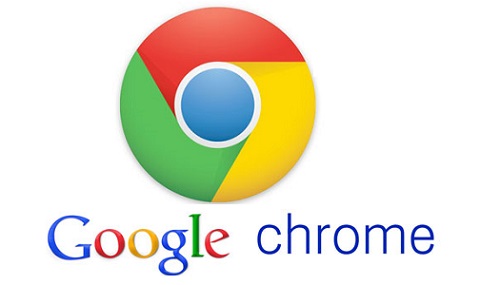
Nếu đã cài đặt Google Chrome trên máy tính của bạn, nên thử qua một số chức năng có sẵn trong trình duyệt web của Google mà có thể sẽ không có trong những trình duyệt phổ biến khác như Internet Explorer, Firefox, Apple Safari hay Opera.
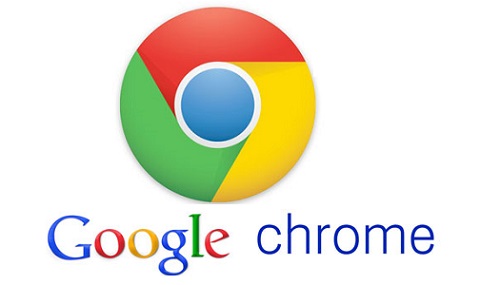
Bạn dùng Google Chrome đã lâu nhưng đã biết hết những đặc tính này chưa
Task Manager – “Trình quản lý tác vụ” cho Website
Tại cửa sổ Google Chrome, nhấn tổ hợp phím Shift + Escape, một cửa sổ nhỏ mang tên Trình quản lý tác vụ – Google Chrome xuất hiện với một danh sách tất cả các website đang được mở bởi Chrome.
Cửa sổ này sẽ cung cấp cho bạn các thông tin về dung lượng cũng như tài nguyên hệ thống mà trang web được mở trên Chrome đang chiếm dụng. Qua đó, bạn sẽ biết được trang web nào chiếm nhiều tài nguyên hệ thống nhất (thường là những trang web có nhiều ảnh, flash, nhạc,…) khiến tốc độ hệ thống bị ảnh hưởng. Bạn có thể tắt trực tiếp trang web đó ngay trên cửa sổ Trình quản lý tác vụ bằng cách chọn trang web cần kết thúc, click vào nút Kết thúc quá trình.
Hiển thị History theo cách trực quan
Đây là đặc tính mà có thể nói Chrome phát triển hơn hẳn so với các trình duyệt khác. Nhấn tổ hợp phím Ctrl+H để mở danh sách các trang web đã được ghé thăm trước đó. Các trang web sẽ được thống kê một cách chi tiết, theo ngày tháng và thời gian ghé thăm. Ngoài ra, để tìm kiếm một trang web đã ghé thăm, bạn chỉ việc điền từ khóa cần tìm kiếm vào ô tìm kiếm.
Sau khi tiến hành tìm kiếm 1 trang web trong các trang web đã ghé thăm, Google Chrome cũng sẽ đưa ra một hình ảnh nhỏ dưới dạng thumbnail của những trang web được tìm thấy trong kết quả tìm kiếm, do vậy bạn có thể xem giao diện của trang web ngay trên kết quả chứ không cần phải kích vào đường link để xem.
Menu chuột phải cực kỳ đơn giản
Đối với bất kỳ trình duyệt nào, khi click chuột phải vào 1 đường link thì sẽ hiện ra 1 menu với rất nhiều các tùy chọn khác nhau và một vài tùy chọn trong đó không hề liên quan gì đến việc duyệt web, thậm chí chúng khiến ta cảm thấy rất lộn xộn. Tuy nhiên, đối với Google Chrome, khi bạn kích chuột phải vào đường link trên trang web thì menu sẽ chỉ hiển thị 5 tùy chọn liên quan để giải quyết đường link đó. Cực kỳ đơn giản và thuận tiện.
Thậm chí, khi bạn click chuột phải vào một hình ảnh trên trang web thì chỉ có 4 tùy chọn khác nhau để xử lý hình ảnh đó thay vì một loạt những tùy chọn trên các trình duyệt khác.
Tìm kiếm trang web bạn yêu thích từ thanh địa chỉ
Tính năng thực sự rất hữu ích. Nếu bạn ghé thăm vào 1 website mà bao gồm cả trang tìm kiếm, Chrome sẽ tự động nhận diện và tích hợp công cụ tìm kiếm của trang web đó vào trong trình duyệt. Do đó, lần sau bạn có thể thực hiện công việc tìm kiếm trên trang web đó thông qua thanh địa chỉ của chính Chrome thay vì phải truy cập trở lại vào trang web.
Để sử dụng chức năng này, đầu tiên bạn phải ghé thăm vào trang web có sử dụng công cụ tìm kiếm. Lần sau, mỗi khi bạn muốn tìm kiếm thông tin gì từ Google một cách nhanh chóng, bạn chỉ việc gõ google.com.vn trên thanh địa chỉ, nhấn phím Tab, sau đó nhấn cụm từ cần tìm kiếm rồi nhấn Enter để có thể tìm kiếm ngay trên thanh địa chỉ của Chrome mà không cần phải truy cập vào trang web rồi mới tiến hành tìm kiếm.
Dễ dàng mở lại những Tab mà bạn đóng nhầm
Để mở lại 1 Tab đã bị đóng nhầm trong Google Chrome, chỉ cần nhấn Ctrl+T để tạo 1 Tab mới. Tại đây bạn sẽ thấy danh sách các trang web được ghé thăm nhiều nhất và 1 danh sách các Tab đã đóng gần đây, trong đó có cả Tab mà bạn vừa đóng nhầm. Bây giờ chỉ cần kích vào bất cứ trang nào mà bạn muốn mở lại.
Lưu trang web dưới dạng 1 file chương trình
Tính năng này thật sự rất đặc biệt, thay vì lưu trang web thành file định dạng html hay các shortcut như những trình duyệt khác, Google Chrome cho phép bạn lưu trang web dưới dạng định dạng .exe như một chương trình bình thường. Điều này sẽ cho phép bạn truy cập nhanh vào một trang web mà không cần phải làm tuần tự các bước như mở trình duyệt, điền địa chỉ… như trước đây.
Để lưu 1 trang web dưới dạng 1 file chương trình, bạn click vào biểu tượng trang giấy ở góc phải cửa sổ Chrome, chọn Tạo các phím tắt cho ứng dụng.
Cửa sổ Google Gears sẽ hiện ra. Tại đây, bạn chon vị trí để lưu file .exe của trang web. Có 3 vị trí để lưu: desktop, start folder, quick bar. Bạn chọn vị trí lưu thích hợp rồi click OK.
Thực chất, việc này chỉ tạo ra một shortcut cho phép bạn truy cập nhanh vào trang web, nên file .exe này sẽ không có giá trị sử dụng khí huyển nó qua máy tính khác. Một khi kích vào shortcut này thì trang web sẽ được mở ở 1 cửa sổ Chrome riêng biệt, không dành để truy cập vào 1 trang web nào khác.
Dễ dàng di chuyển vị trí giữa các Tab
Chrome cho phép bạn kéo rê chuột để di chuyển vị trí giữa các Tab hoặc di chuyển Tab từ cửa sổ Chrome này sang cửa sổ Chrome khác. Công việc của bạn chỉ là kéo Tab và thả chúng vào bất cứ đâu mà bạn muốn.
Màn hình báo lỗi vui nhộn
Nếu trước đây, khi sử dụng các trình duyệt web khác, khi gặp sự cố như không thể truy cập vào 1 trang web, bạn chỉ nhận được những câu báo lỗi khô khốc và nhàm chán. Thì nay, với Google Chrome, kèm theo câu báo lỗi là một biểu tượng rất ngộ nghĩnh.
Nếu máy tính được sử dụng bởi nhiều người, thì bất tiện lớn nhất đó là vấn đề riêng tư. Để bảo vệ sự riêng tư của mình, hoặc là bạn lướt web với chế độ “nặc danh” hoặc bạn có thể xóa sạch mọi dấu vết của quá trình lướt web mỗi khi thoát khỏi Google Chrome. Tuy nhiên, ngoài vấn đề riêng tư ra, thì một khi thay đổi thiết lập của chương trình cho phù hợp với mình thì không hẳn thiết lập đó đã phù hợp với người khác.
Do vậy, có một cách đơn giản hơn để vừa bảo vệ được tính riêng tư trong quá trình sử dụng, vừa thoải mái thiết lập và thay đổi các tùy chọn trên Chrome mà không sợ làm ảnh hưởng đến người khác, đó là tạo ra nhiều profile khác nhau cho Google Chrome, mà mỗi người sử dụng sẽ quản lý và sử dụng 1 profile.
Tải ngay Google Chrome để trải nghiệm: DOWNLOAD







Để lại một phản hồi